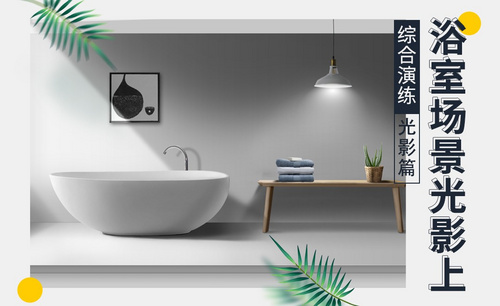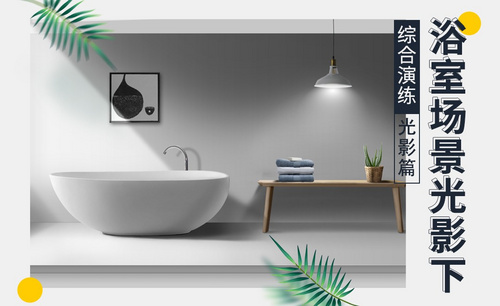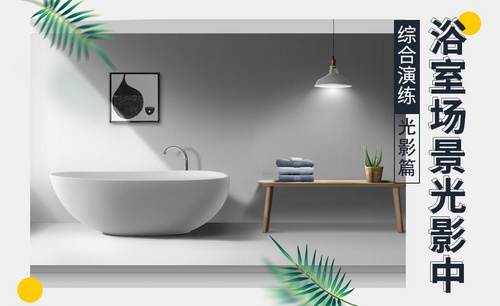PS-浴室场景光影制作(上集)图文教程发布时间:2021年10月26日 17:36
虎课网为您提供图像合成版块下的PS-浴室场景光影制作(上集)图文教程,本篇教程使用软件为PS(CC2017),难度等级为初级练习,下面开始学习这节课的内容吧!
1、首先分析【源文件】通过很多黑白关系的调整,得到效果,然后回到案例中在最上方【新建黑背调整层】(观察效果)。
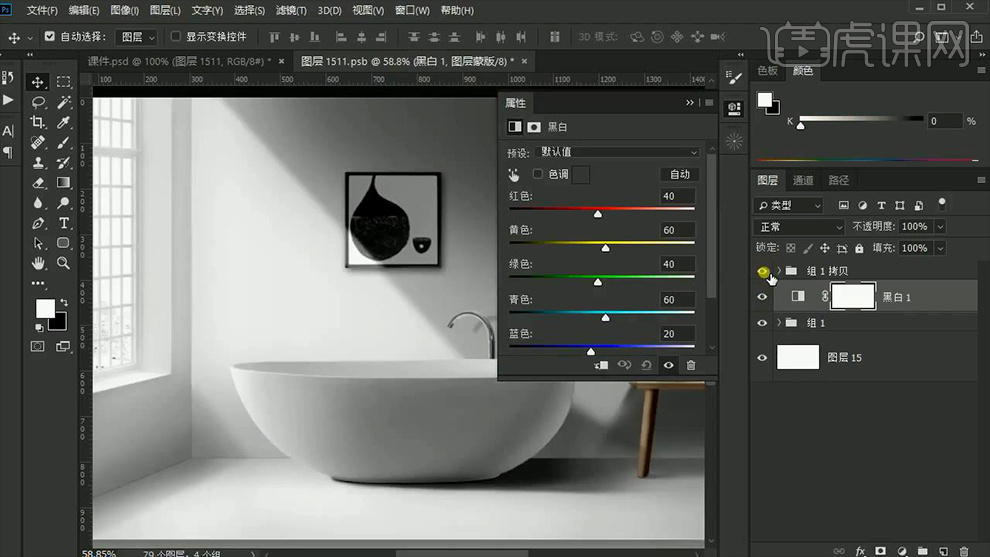
2、然后确定‘光源’然后在【组内的最上方-新建曲线】(暂时隐藏)。
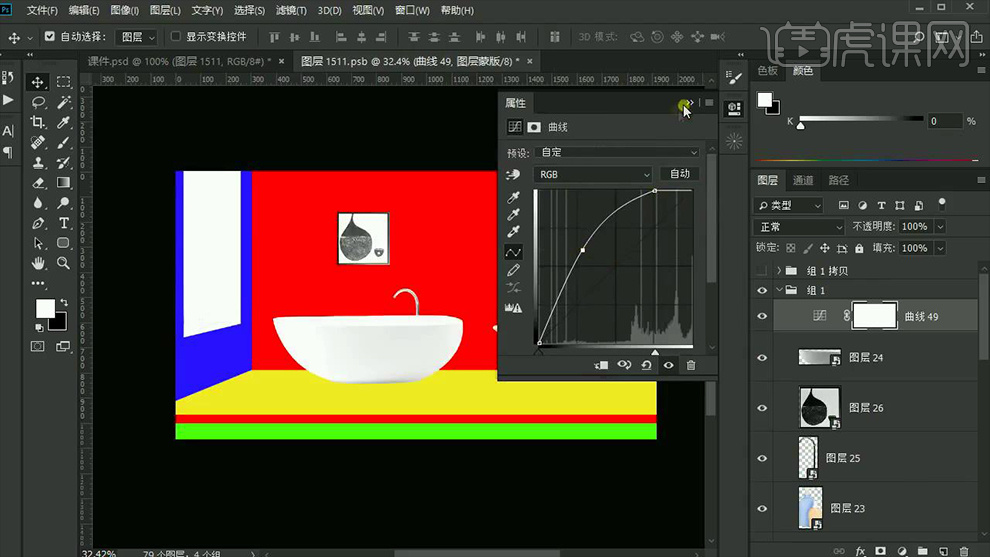
3、然后回到【墙面、墙面、地面的矩形】分别使用【吸管工具-吸取颜色-进行填充】(确定黑白关系)。
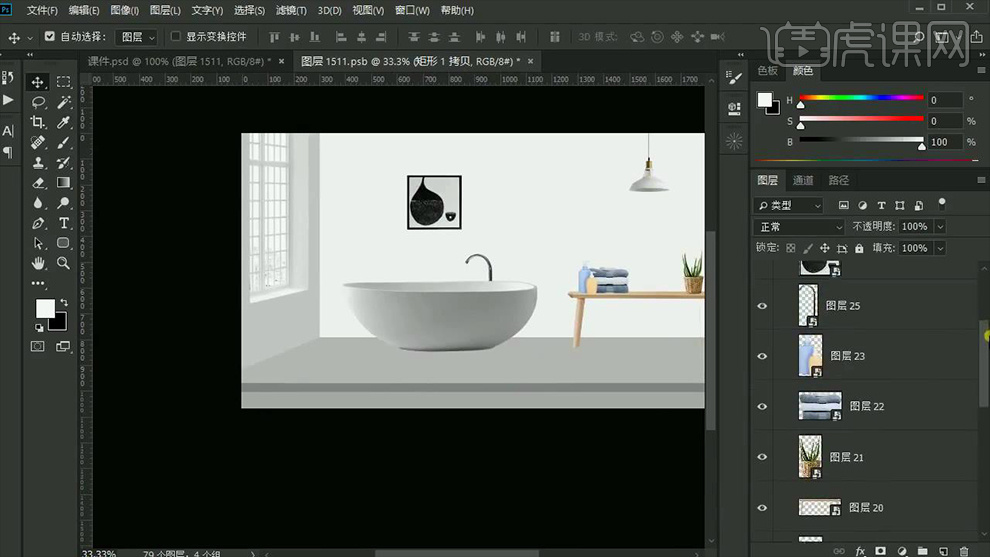
4、显示【之前的曲线层】然后【CTRL+I反相蒙版】然后使用,首先使用【黑色画笔-涂抹受光的部分】。
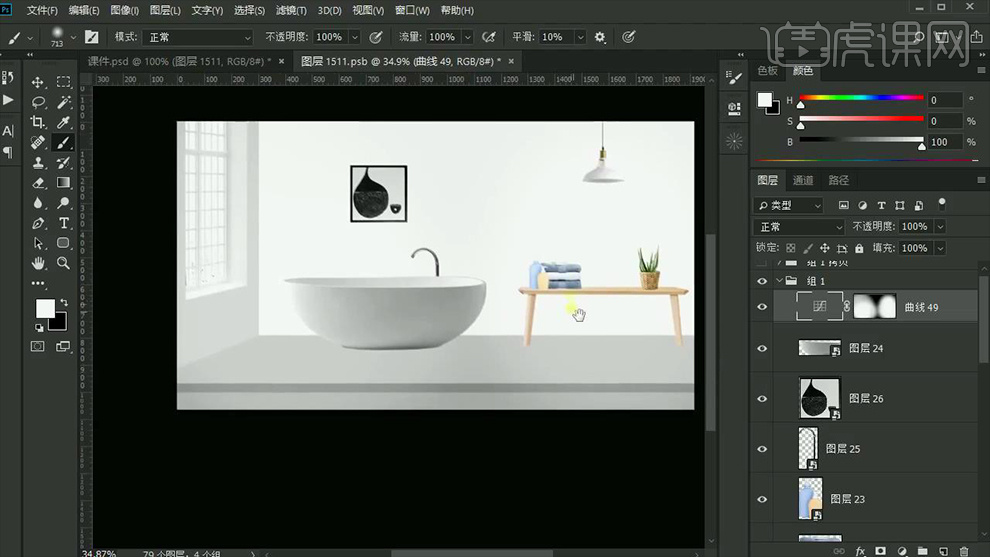
5、继续【新建压暗曲线(参数根据自己画面效果进行调整)】同样【CTRL+I反相】使用【画笔涂抹-暗部】效果如图。
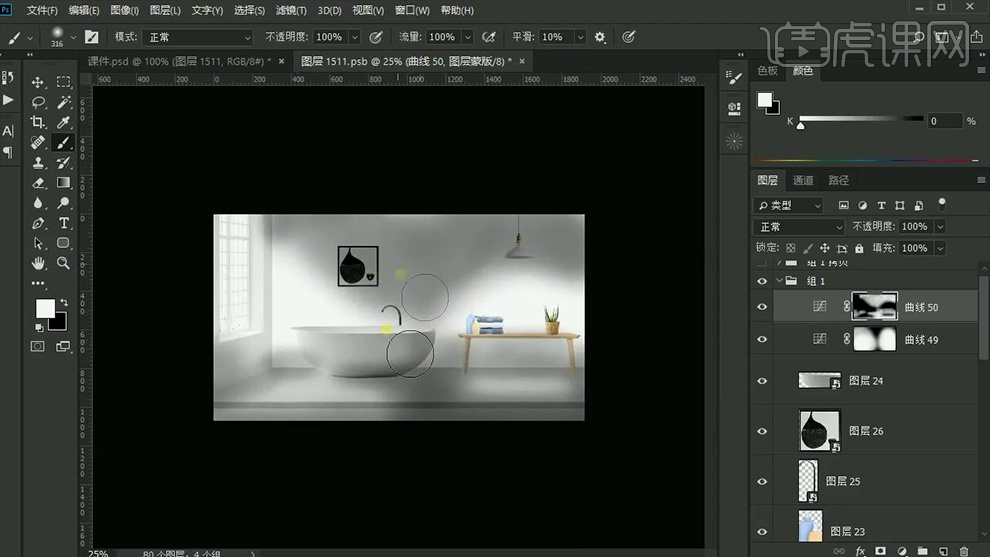
6、在【窗户墙】上方【新建曲线(压暗曲线)-创建剪切蒙版】【CTRL+I反相】首先使用【大号黑色画笔涂抹拐角的位置】然后【缩小画笔-在面的转折处涂抹-制作‘明暗交界线’】。

7、然后使用【模糊工具】涂抹,进行‘柔和的处理’。
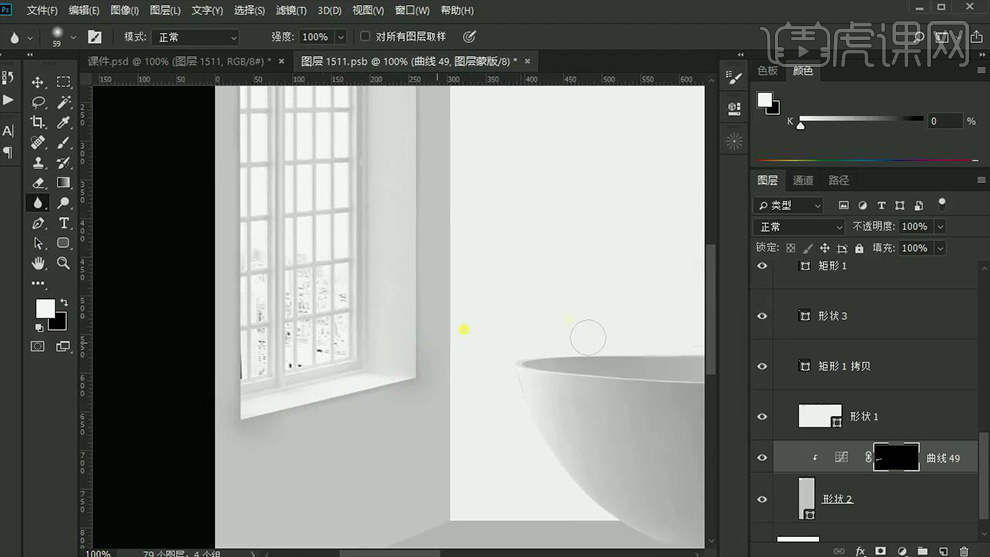
8、将【窗户层下移】然后新建【提亮曲线】然后【CTRL+I反相蒙版】使用【2px的硬边缘白色画笔】绘制【直线-制作‘高光’】。
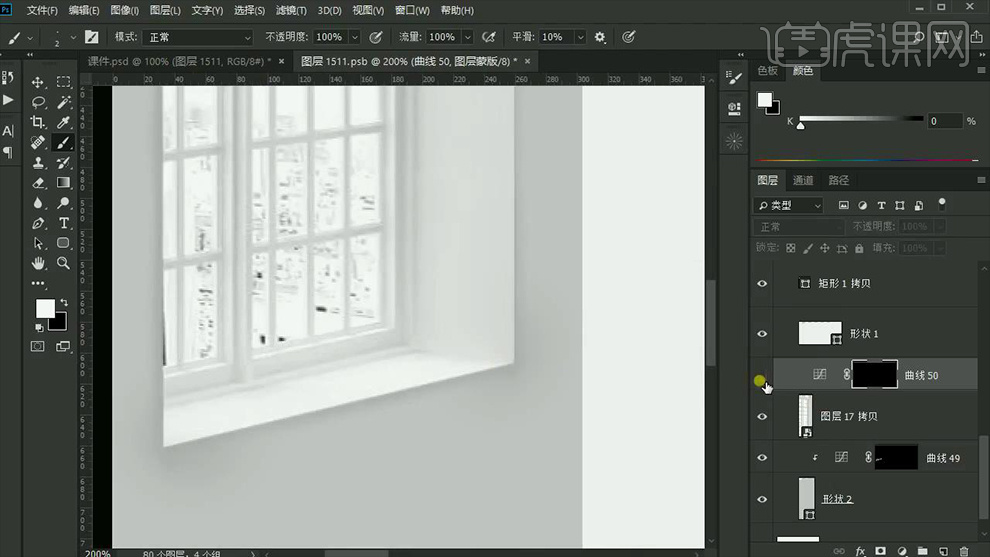
9、然后继续在【窗户层的曲线层蒙版上(也可以新建曲线进行操作)】使用【白色到透明的渐变拖拉调整】(渐变的范围很小)绘制‘侧面墙与正面墙的明暗交界线’。
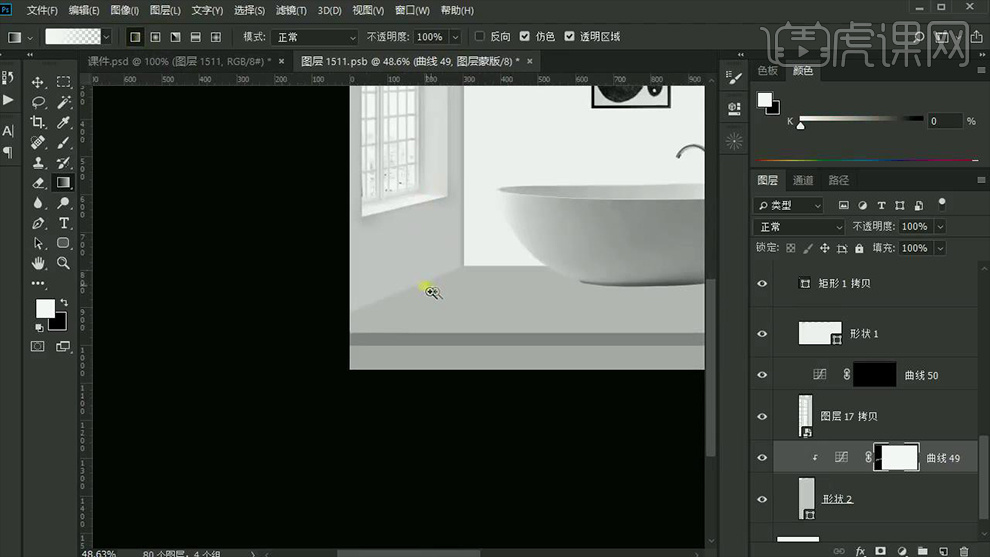
10、找到【地面图层】【新建压暗曲线-创建剪切蒙版】【CTRL+I反相】继续使用【白色画笔】绘制【侧面与地面的明暗交界线】(拐角的位置放大画笔涂抹)【直线的位置可以使用渐变调整】。
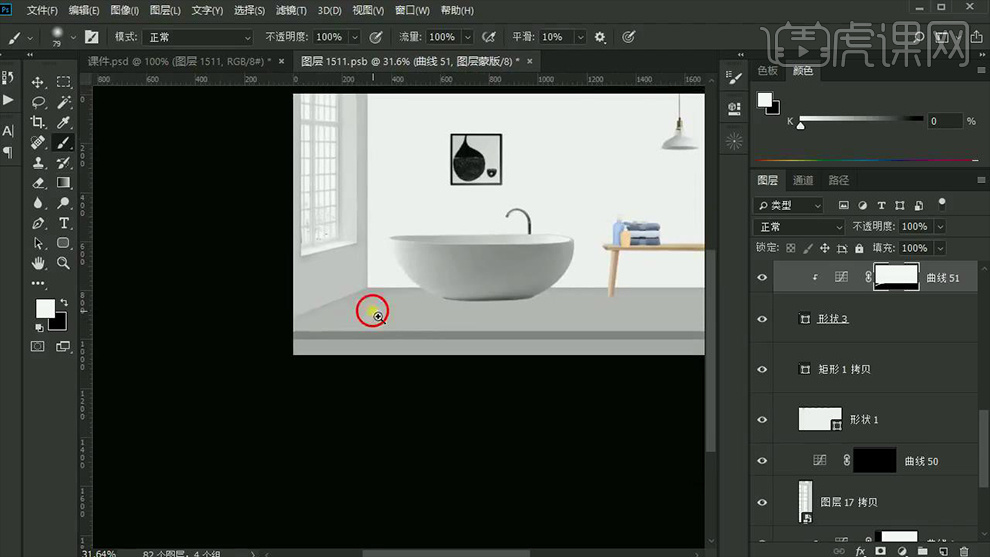
11、然后在【地面的厚度面的图层上】【新建压暗曲线】【CTRL+I反相】使用【白色到透明的渐变轻微调整】制作‘明暗交界线’。

12、然后同样的方法制作【高光】(方法:新建提亮曲线-反相-使用白色画笔绘制直线)。

13、然后将【场景、产品分别编组命名】然后在【地面组上方新建压暗曲线】【反相蒙版】同样使用【白色画笔】绘制‘墙面与地面接触的暗面’。

14、本节课内容到此结束。

以上就是PS-浴室场景光影制作(上集)图文教程的全部内容了,你也可以点击下方的视频教程链接查看本节课的视频教程内容,虎课网每天可以免费学一课,千万不要错过哦!